屏幕录制画质怎么设置 电脑录屏画质如何调整
更新时间:2025-03-18 18:02:14作者:yang
在进行屏幕录制时,画质的设置是非常重要的一环,想要获得清晰流畅的录屏效果,就需要合理调整电脑录屏的画质。画质设置不仅关系到录制内容的显示效果,也会影响到文件的大小和传输速度。了解如何设置电脑录屏画质是非常必要的。接下来我们将探讨如何调整电脑录屏的画质,以获得最佳的录制效果。
方法如下:
1.首先呢,我们需要在系统桌面的左下角找到系统徽标按钮。鼠标左键单击打开,在弹出的系统快捷菜单,我们找到设置这个选项,然后鼠标左键单击打开。我们进入到Windows系统设置这个页面,我们在下面的分类项中找到游戏这个选项,同样鼠标左键进入。
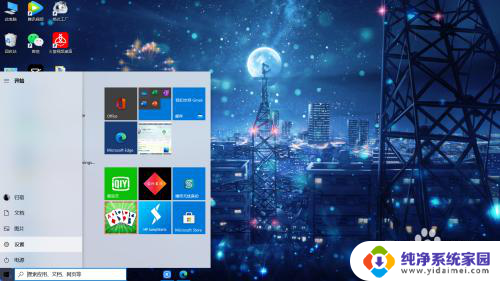
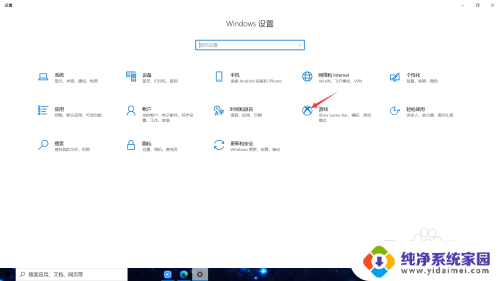
2.然后我们会进入到如下图这个页面,我们在左侧的选择项中。找到屏幕截图这个选项,鼠标单击以后,右侧会显示出关于屏幕截图以及视频录制相关的设置,我们在”录制视频“这个大标题下面,找到关于录制视频的视频质量的设置。
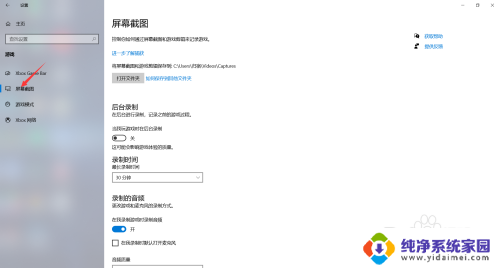
3.最后,我们在这块设置中。视频的帧速率我们调整成60fps,这是我们可以调整的视频质量最高,但还是看个人电脑配置,然后紧接着下面有一个视频质量的下拉列表框,点击项目列表,我们选择高中质量都可以极大的改善我们视频录制的画质。以上小编做的详细步骤,望采纳。
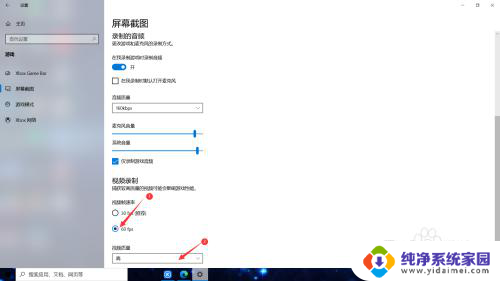
以上就是关于屏幕录制画质怎么设置的全部内容,有出现相同情况的用户就可以按照小编的方法了来解决了。
屏幕录制画质怎么设置 电脑录屏画质如何调整相关教程
- obs怎么录制高清画质 OBS录屏清晰设置方法
- iqoo9录屏怎么录声音 IQOO手机自带录屏功能如何调节录制声音的质量
- 华为快捷录音怎么设置方法 华为手机录音音质调整方法
- ocam游戏录制怎么用 oCam如何录制游戏全屏画面
- 投屏后如何调整画面大小 投屏画面大小如何调整
- 显示器色彩调节:如何正确调整显示器色彩,提升画面质量
- 录屏软件不录外部声音 屏幕录制软件没有声音怎么调整
- 电脑锁屏动画怎么设置 电脑如何设置动态锁屏画面
- iqoo录制屏幕怎么把声音录进去 IQOO手机录屏功能如何调整录制声音的音量
- wav怎么录制 如何录制高质量WAV音频
- 笔记本开机按f1才能开机 电脑每次启动都要按F1怎么解决
- 电脑打印机怎么设置默认打印机 怎么在电脑上设置默认打印机
- windows取消pin登录 如何关闭Windows 10开机PIN码
- 刚刚删除的应用怎么恢复 安卓手机卸载应用后怎么恢复
- word用户名怎么改 Word用户名怎么改
- 电脑宽带错误651是怎么回事 宽带连接出现651错误怎么办